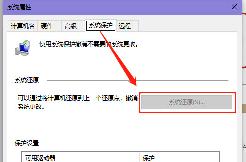标配AMD双显卡笔记本机型双显卡切换方法
操作步骤:
适用显卡: AMD 双显卡机器
适用系统:Windows 7
首先有显卡硬件开关的机器,请先参看说明书,确定显卡开关在打开的位置,并已正确的安装好显卡驱动,参看以下的图列来切换双显卡功能:
特别提示:如果打开开关或装驱动后仍不能正常使用双显卡切换功能,请根据说明书BIOS章节,找到双显卡开关选项并确定已开启。
切换方法一:
桌面上右键---选择显示卡属性;


选择左侧的可切换显卡方式---根据应用程序需要选择图形处理器;

选择可切换显示卡---点击浏览可以选择程序,添加程序快捷方式即可。

点击高性能、省电、等选项即可切换显卡。
高性能表示使用独立显卡,省电表示使用集成显卡。
切换方法二:
桌面右键选择显示卡属性;

首选项---高级试图;

选择可切换显卡方式---手动或根据电源选择图形处理器;

点击更改(屏幕会黑、闪烁几次)。



分享:
相关推荐
- 【笔记本】 戴尔笔记本恢复出厂系统方法 04-15
- 【笔记本】 戴尔笔记本键盘完全没反应了解决办法汇总 04-15
- 【笔记本】 戴尔笔记本电脑电池充不进去电解决办法汇总 04-15
- 【笔记本】 戴尔笔记本开机黑屏怎么办,但是开机灯是亮的 04-15
- 【笔记本】 戴尔笔记本开机黑屏解决办法汇总 04-15
- 【笔记本】 戴尔笔记本电脑开不了机怎么办 简单办法 04-15
- 【笔记本】 笔记本电脑电池充不进去电怎么办 12-21
- 【笔记本】 笔记本电脑开不了机怎么办简单办法 12-21
- 【笔记本】 笔记本电脑怎么连接无线网 12-20
- 【笔记本】 笔记本内存条可以随便加吗 12-20
本周热门
-
联想笔记本进不去bios怎么办 2016/07/20
-
戴尔笔记本bios如何恢复出厂设置 2016/06/10
-
为什么笔记本电脑屏幕上会出现条纹 2016/07/20
-
华硕笔记本无法调节屏幕亮度怎么办 2016/08/07
-
戴尔笔记本开机黑屏怎么办,但是开机灯是亮的 2024/04/15
-
选购笔记本时那些容易被忽视的关键设计盘点 2014/04/25
-
笔记本可以控制风扇吗 2016/07/09
-
笔记本电池损耗怎么用鲁大师修复 2016/12/22
本月热门
-
联想笔记本电脑的电池显示0%但怎么也冲不成电怎么办? 2016/07/22
-
dell笔记本start pxe over ipv4什么意思 2016/06/28
-
华硕笔记本无法调节屏幕亮度怎么办 2016/08/07
-
Path环境变量怎么恢复 2020/08/26
-
如何识别2手笔记本电脑是否是原装没被拆机维修过? 2016/07/11
-
宏基笔记本BIOS设置图解 2012/05/21
-
笔记本电脑电池充不进去电怎么办 2023/12/21
-
神舟HASEE笔记本电脑开机进入BIOS的方法与bios设置图解(F2) 2013/03/13
-
苹果MAC笔记本怎么外接显示器 2015/06/01
-
联想笔记本电脑怎样进入BOOT设置为硬盘启动? 2016/08/07